熱しやすく冷めやすいのがたまにキズです。シイナです。
Googleのアドセンスに申請をしても通りませんでした。
悔しい~!というよりも、やっぱりな。。という気持ちのほうが大きいですね。

まだまだ記事数も内容も薄っぺらいもんね~
しかし、このままサイトを育てて、申請が通るまでひたすら育てて、、なんて、ちょっと気力がもたなそうです。
そこで、タイトルにある通りGoogleアドセンス以外のクリック型報酬広告である「nend」 ![]() に登録してみました。
に登録してみました。
なぜnendなのか?実際の登録方法は?そのへんをメモしていきます。
nendを選んだ理由
私がnendを選んだ理由はいくつかありますが、中でも一番の理由は「審査がユルいらしいから!」です。
もうね、アドセンスに申請したのは一度や二度じゃないんですよ。
何度も何度もフラれまくってるわけですよ。

そんなにサイト変化してないのに申請しすぎ。。
これ以上、断られたくない。そんな気持ちでいっぱいでした。
さて、それ以外にあげるとすれば、nendはスマホ専用の広告だったり、広告のジャンルが豊富だったりします。
(GoogleアドセンスではNGな、アダルトもOK)
それから、アフィリエイターならだれもが耳にする大手のASPであるA8ネットが運営しています。
聞いたことのないマイナーなASPよりも、やはり安心感があります。
一応、nendについての概要をまとめますが、不必要なら読み飛ばしてください。
クリック報酬型アフィリエイトnendについて
先ほども少し触れていますが、ここでnendの概要をまとめておきます。
nendは2010年7月にサービスを開始しました。
運営は、あの大手ASPであるA8.netを運営する株式会社ファンコミュニケーションズ。
広告のクリックにより報酬が発生する「クリック報酬型」で、収益の発生はGoogleアドセンスと同じです。
nendの大きな特徴としては、スマートフォン専用の広告であることです。
ゲームやマンガなどのアプリの広告案件を取り扱っています。
スマホ専用の広告であるため、パソコンでは表示されません。
詳しくは、また別の記事にまとめておきます。
nendへ登録する方法
一般的なASPへの登録と同じように進めていきます。
それぞれを詳しく見ていきます。
1.nendのサイトから登録を申請する
まずは、「nend」の公式サイトにアクセスします。

会員登録の画面に切り替わるので、必要情報を入力します。
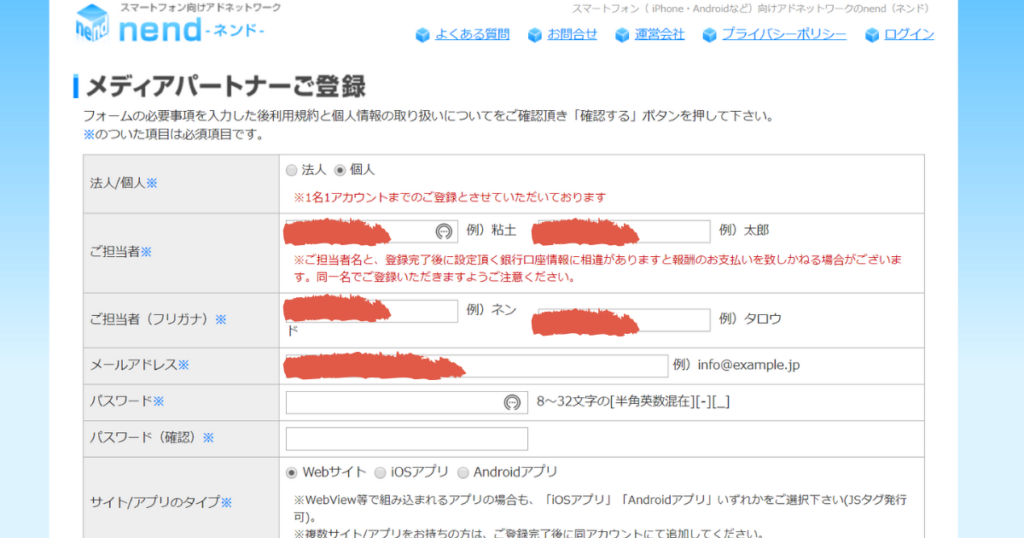
名前やアドレス、サイトの情報など簡単な入力を終えたら、下にある利用規約を読み、同意します。
その直下にある「確認する」をクリックすると、入力内容のチェック画面になります。
入力内容に間違いがなければ、「送信する」をクリックします。

これで、入力は完了です。

入力したメールアドレスに、仮登録をするためのメールが送信されるので、確認しましょう。
2.仮登録をする
届いたメールを確認します。
「仮登録(ご本人様確認)のご案内」という件名のメールが届きます。
メールに記載されているURLから、仮登録の手続きを進めるので、URLをクリックします。

画面が開いたら、先ほど入力(設定)したログインIDと、パスワードを入力します。
ログインIDは、メールアドレスのことです。

ログインすると、仮登録が完了します。
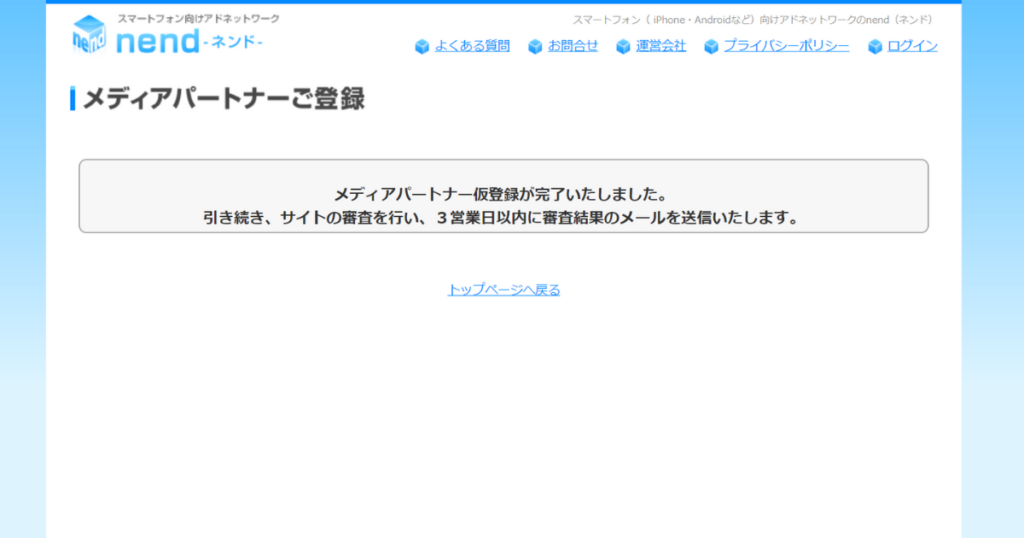
「仮登録完了・審査開始のお知らせ」という件名のメールが届きます。
時間に注目しておいてください。
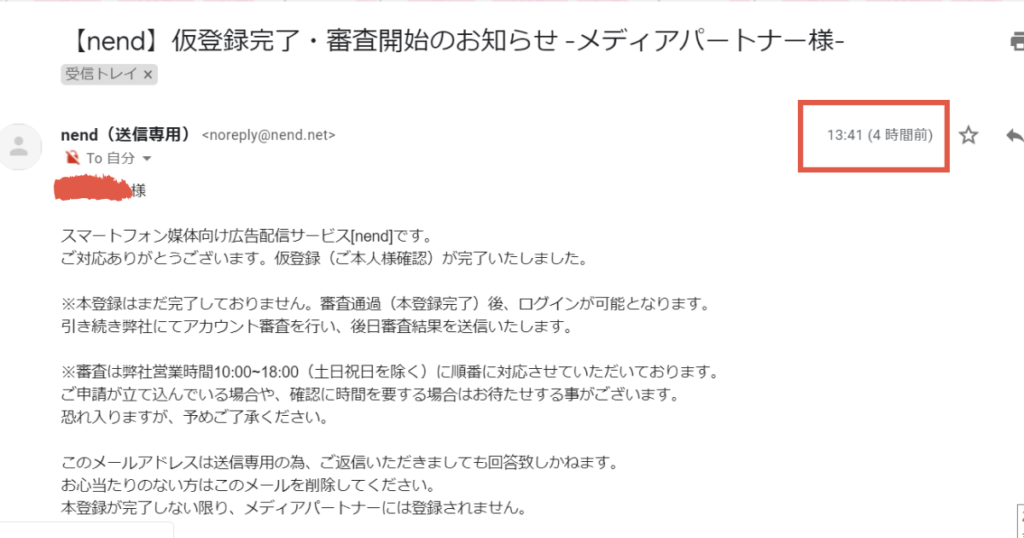
3.本登録(審査通過)をする
仮登録が完了したら、審査の通過を待ちます。
Googleアドセンスの審査に何度も落ちているから慣れているとはいえ、少しドキドキします。
…というのもつかの間、あっという間に審査が通過しました。
「メディアパートナー本登録のお知らせ」という件名のメールが届きます。
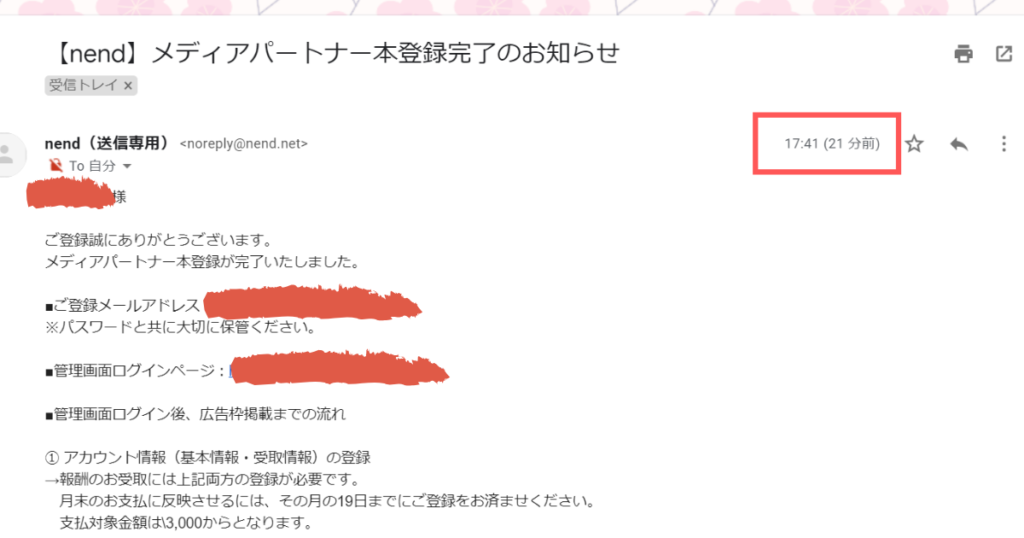
この時間。めちゃくちゃお仕事早いじゃないですかnendさん。

たった4時間でパスしたよ♡
すぐに広告を掲載したいと思っていたので、このスピード感はとても嬉しいですね。
4.広告掲載に必要な情報を登録する
無事に審査をパスしたら、いよいよ広告掲載のための準備が始まります。
広告を掲載するためには、より詳細なアカウント情報を入力しなくてはいけません。
報酬の支払い先などの大切な情報です。
先ほどのメールに記載されていたURLから、ログイン画面を開きます。
ログインすると、データが見られるようになっています。

上のメニューバーの一番→にある「アカウント」の中の「ユーザー情報」をクリックします。

画面が切り替わったら、「基本情報」と「受取情報」を編集(入力)していきます。

両方の項目が入力できたら、広告枠を作成します。
「広告枠」をクリックし、サイト名の直下にある「広告枠作成」をクリックします。
 必要事項の入力をしていきます。
必要事項の入力をしていきます。
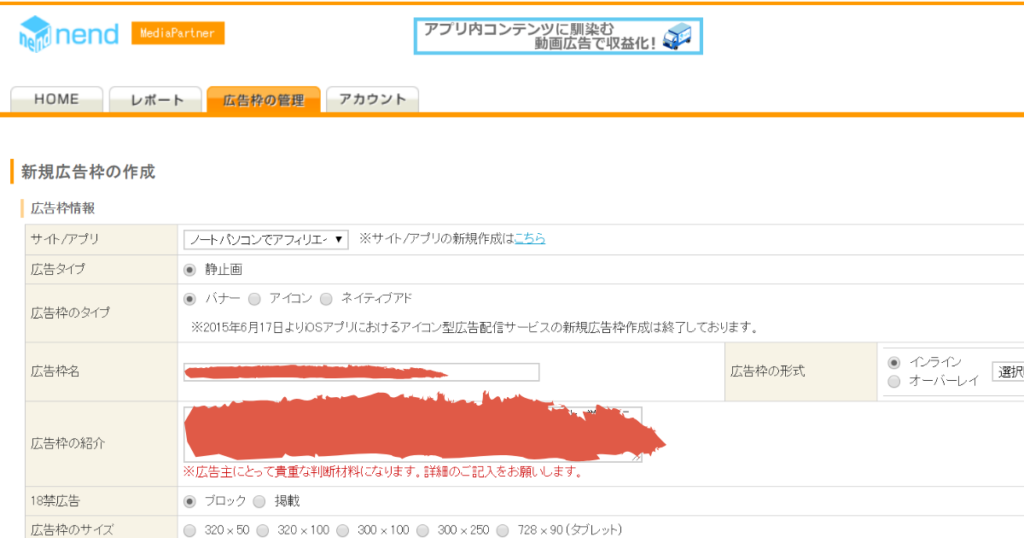
それぞれ、お好みで入力すると、広告枠が作成され、広告掲載のための審査が始まります。

登録だけでなく、広告の掲載にも審査が必要なんですね。
審査結果は再びメールで届きます。
届くまでいい子で待ちましょう。
5.広告のコード貼り付け
「広告枠審査結果とご案内」というメールが届いたら、結果を確認しましょう。
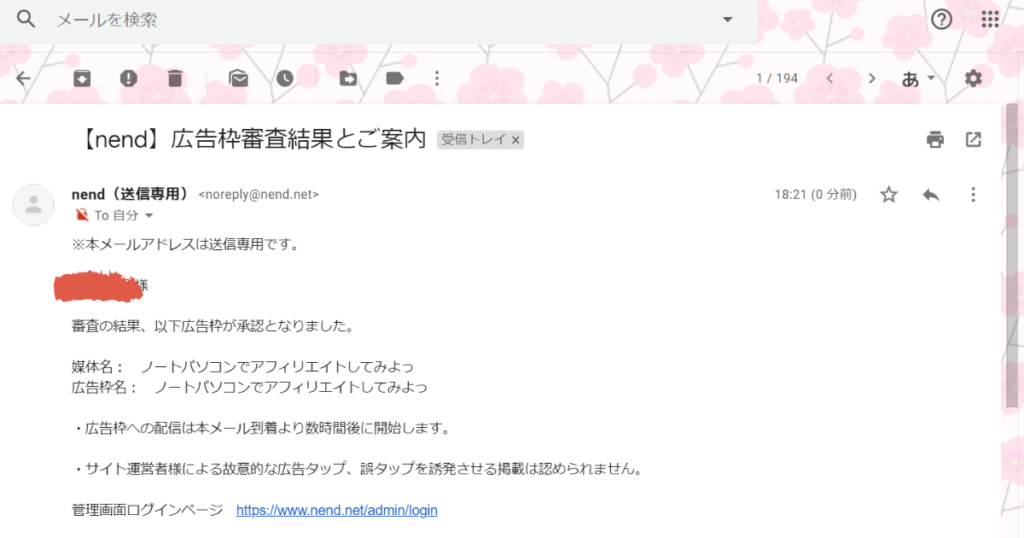
承認されていれば、晴れて広告を掲載できます!
ここまでくればあとは広告のコードをゲットして入れてあげるだけです。
「広告枠」をクリックし、今度はサイト名直下の一番左にある「広告コード」をクリックします。

すると、コードが表示されるので、これをヘッダーに貼り付けます。

これですべて完了です!
6.広告の掲載開始
あとは広告の掲載開始を待つばかり。。
と、思っていたら、本当に数時間後には掲載がスタートしていました。

きっちりと時間を見ていませんでしたが、半日もかからず、本当に数時間だったと思います。
でも、この場所はちょっとジャマになりますね。。
ちょっと変更しなくてはいけませんね。
アドセンス以外のクリック型報酬広告について
ハッキリ言うと、私のようにアドセンスの申請が通らない人が泣く泣く始める、といったASPかと思います。
なぜなら、アドセンスと比べて報酬が半分くらいだから!!
今回、私が登録したnendも含め、どの広告も軒並みアドセンスの半分か、それ以下といった報酬額です。
それでも、アドセンスに合格するまでのつなぎだったり、私だって広告を掲載できるんだ!という自信(アドセンスの審査で絶滅しかかっていた、あの自信!)がもてたりするので、すぐに広告を張りたい人にはおすすめです。

